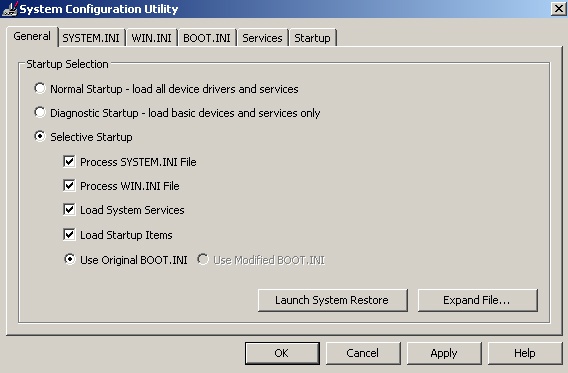Инструкция
1
Откройте «Пуск» > «Выполнить» и введите в окне команду msconfig. В открывшемся окне конфигурации системы откройте вкладку «Дополнительно» и отключите быстрое завершение работы системы. Если быстрое завершение работы наоборот было отключено, попробуйте его включить. В этом же окне в разделе «Автозагрузки» снимите галочки с тех программ, которые вам не нужны в автозапуске при включении системы.
2
Откройте файл system.ini и в разделе [386Enh] допишите следующий параметр: PagingFile=C:WINDOWSwin386.swp.
3
Возможно, что причиной зависания является ваша антивирусная программа. Попробуйте сменить антивирус и посмотреть, продолжится ли зависание системы.
4
Откройте свойства сетевых подключений и в разделе службы доступа к файлам и принтерам сетей Microsoft отключите оповещение LM. Причиной зависания может быть не только настройка сетевых подключений, но и медленная сетевая карта (например, Realtek). Попробуйте переустановить драйвера сетевой карты, а также удалить некорректные заставки запуска и выключения Windows, если вы устанавливали их взамен исходных системных заставок.
5
В настройках звуков компьютера отключите звуковую схему.
6
Также можно отключить расширенное управление питанием в BIOS и включить в CMOS Setup параметр Assign IRQ for USB. Также в целом полезно обновить BIOS и переустановить драйвера видеокарты. Настройки CMOS Setup можно обнулить до исходного варианта.
7
Не забывайте своевременно очищать компьютер от мусора – удаляйте ненужные временные файлы и папки, а также очищайте реестр от ошибок и некорректных файлов, используя специальные утилиты (например, CCleaner).
8
Отключите драйвер PC Speaker – для этого откройте файл system.ini и удалите строку wave=speaker.drv.
9
Не используйте Internet Explorer для выхода в интернет – пользуйтесь более безопасными и быстрыми браузерами.
10
И наконец, от зависания может спасти полная переустановка операционной системы, которая необходима в том случае, если ваша система функционирует уже несколько лет, и требует замены и обновления.Возможно, какие-то из этих действий помогут вам справиться с проблемой зависания компьютера.
Видео по теме
Источники:
- Как закрыть зависшую программу и что делать если программа не